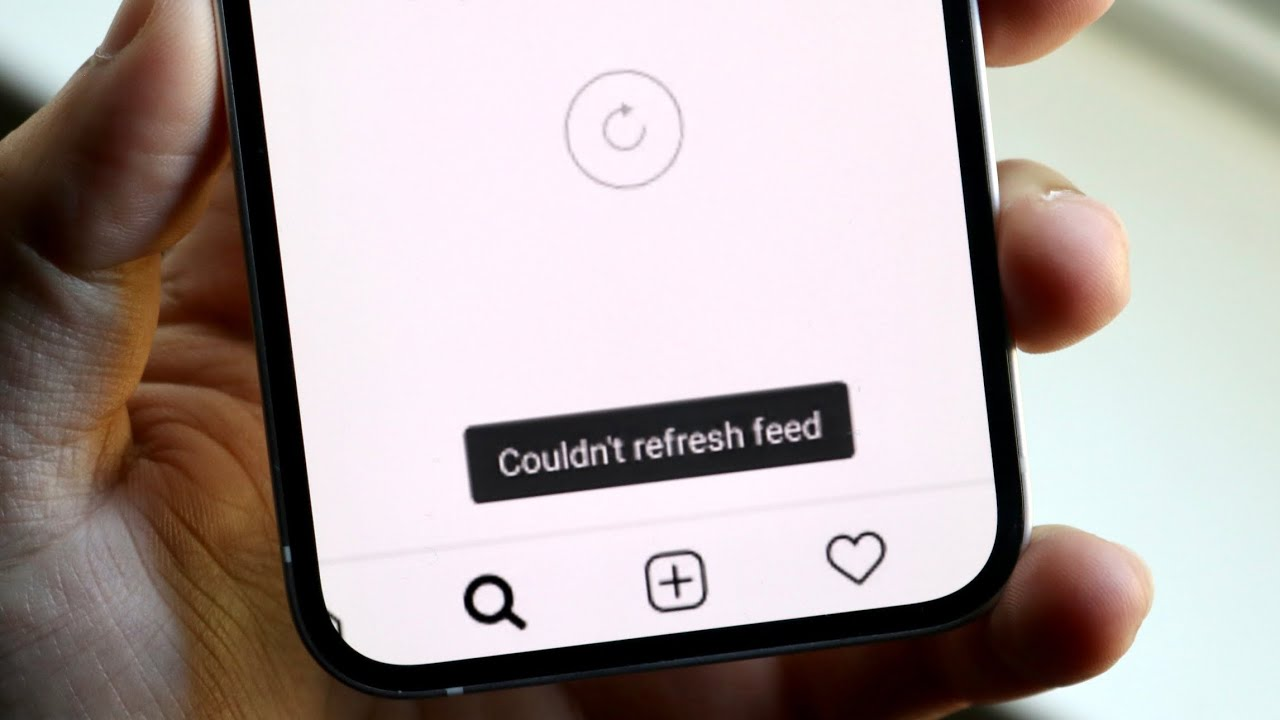
Encontró el error “No se pudo actualizar el feed” al acceder a Instagram? Se pregunta por qué mi Instagram sigue diciendo que no se pudo actualizar el feed ? Bueno, si este error lo está irritando, debo decirle que este no es solo su problema, sino que muchos otros se enfrentan a la misma situación.
Todos conocemos Instagram, una de las plataformas sociales populares para compartir fotos y videos. Puede publicar sus videos cortos, fotos y gifs para sus seguidores. En definitiva, es una plataforma muy utilizada para estar en contacto unos con otros.
Sin embargo, a veces muestra un error de “No se pudo actualizar el feed“. Si también está experimentando el mismo error y está buscando soluciones, este artículo es para usted. Aquí, lo guiaré a través de algunos métodos fáciles de usar sobre cómo corregir el error de actualización del feed en Instagram Android.
Cómo reparar el error de Instagram “No se pudo actualizar el feed” en Android
Ahora, es el momento de comprobar todas las formas posibles de arreglar que Instagram no actualice Android. Recuerde, todos los métodos han sido probados y probados y han tenido éxito en la resolución del error.
Así que vamos a leer más.
Solución 1: reinicie su teléfono Android
La mayoría de los errores se pueden resolver reiniciando su teléfono. Reiniciar puede arreglar Instagram no pudo actualizar el feed en el problema de Android. Puede hacerlo de la siguiente manera:
Mantenga presionado el botón de encendido de su teléfono inteligente Android y seleccione Reiniciar. Una vez que el teléfono se reinicie, verifique si el problema se resolvió o no.

Solución 2: verifique su conexión a Internet
La segunda solución es verificar su conexión a Internet si Instagram muestra un error de “no se pudo actualizar el feed”. Si está utilizando datos móviles, asegúrese de tener una conexión estable. También puede comunicarse con su proveedor de servicios si no obtuvo la velocidad adecuada.
Si estás usando una red Wi-Fi, mira si la señal no se impide por algún problema. En ambos casos, puedes comprobar tu velocidad de Internet visitando Speedtest.
Solución 3: reiniciar la aplicación de Instagram
Si reiniciar el dispositivo no funciona, intente reiniciar la aplicación de Instagram. Presione el botón Atrás de su teléfono para salir de Instagram o haga clic en el botón de inicio para borrar la aplicación de la pantalla de inicio. Después de unos minutos, reinicie la aplicación y verifique si el error persiste.
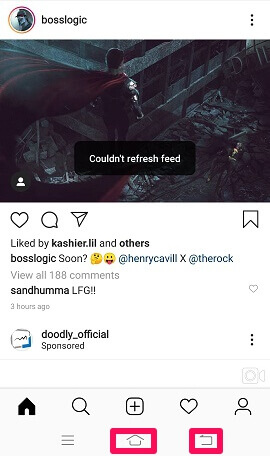
Solución 4: Borrar caché de Instagram
A veces, debido a la corrupción de la caché, puede ocurrir este tipo de error. Por lo tanto, no se pudo actualizar el feed Instagram Android se puede arreglar borrando los archivos de caché dañados de su teléfono.
Siga los pasos a continuación:
- Abra Configuración y vaya a Aplicaciones
- Luego, busca Instagram y toca eso .
- Ahora, toque Almacenamiento y haga clic en Borrar caché
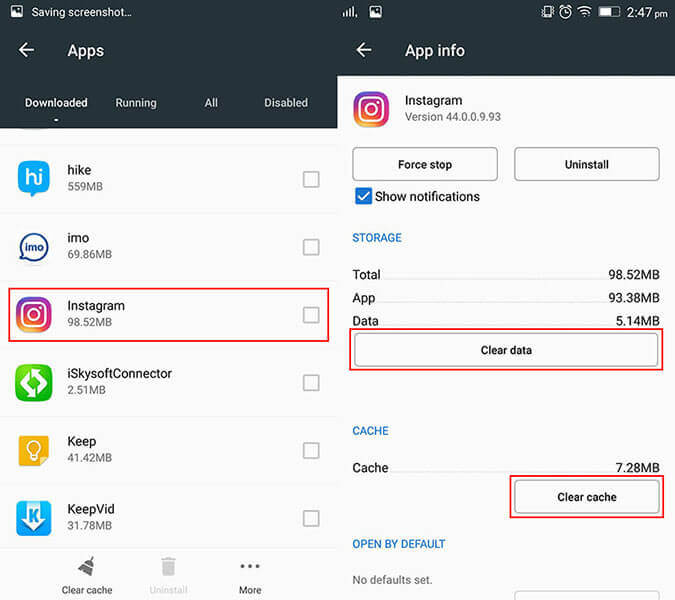
- Después de eso, abre Instagram de nuevo
Solución 5: establecer la fecha y la hora correctas
Si tiene una fecha y hora incorrectas en su dispositivo, es posible que vea este error. Por lo tanto, asegúrese de tener la fecha y la hora correctas en su dispositivo. Si la fecha y la hora son incorrectas, puede corregirlas de la siguiente manera:
- Ir a Configuración
- Luego, vaya a Configuración adicional
- Después de eso, haga clic en la opción Fecha y hora
- Por último, active Usar hora y zona horaria proporcionadas por la red
Solución 6: actualizar la aplicación de Instagram
Otra razón por la que Instagram no pudo actualizar el problema del feed podría deberse a que no ha actualizado la aplicación durante mucho tiempo. La mayoría de los usuarios habilitan la actualización automática para que la aplicación pueda actualizarse por sí sola y, cuando sea necesario, pueda brindarle un mejor rendimiento.
Si tiene una actualización automática deshabilitada, actualícela manualmente de la siguiente manera:
- Abre Google Tienda de juegos
- Escribe Instagram en la barra de búsqueda .
- Toca la aplicación, presiona Actualizar opción y espere hasta que se complete el proceso.
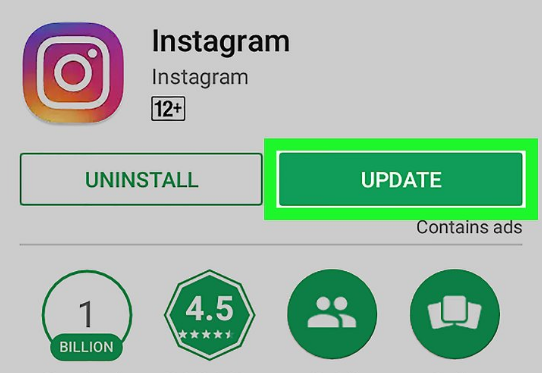
Solución 7: Verifique la conectividad de la red
La mala conexión de red también puede hacer que Instagram no actualice Android. Por lo tanto, debe verificar la conectividad de su red para asegurarse de que su red no sea débil. Especialmente cuando usa WiFi, asegúrese de que sea estable.
Solución 8: cerrar sesión y volver a iniciar sesión en Instagram
Si aún recibe el error de actualización de la fuente de Instagram, intente cerrar sesión y volver a iniciar sesión en su cuenta de Instagram.
Esto es lo que tienes que hacer:
- Inicie Instagram en su dispositivo
- Haga clic en el icono de su perfil
- Ahora, presiona el icono de la hamburguesa, que está en la esquina superior derecha
- Luego, toque Configuración
- Después de eso, desplácese hacia abajo y elija Cerrar sesión
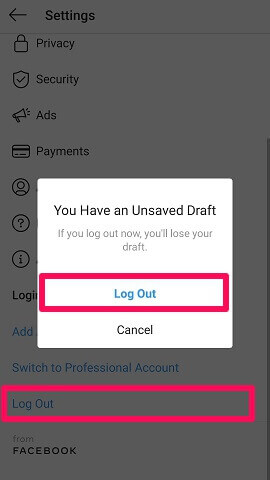
- Por último, salga de la aplicación, reiníciela e inicie sesión en su cuenta
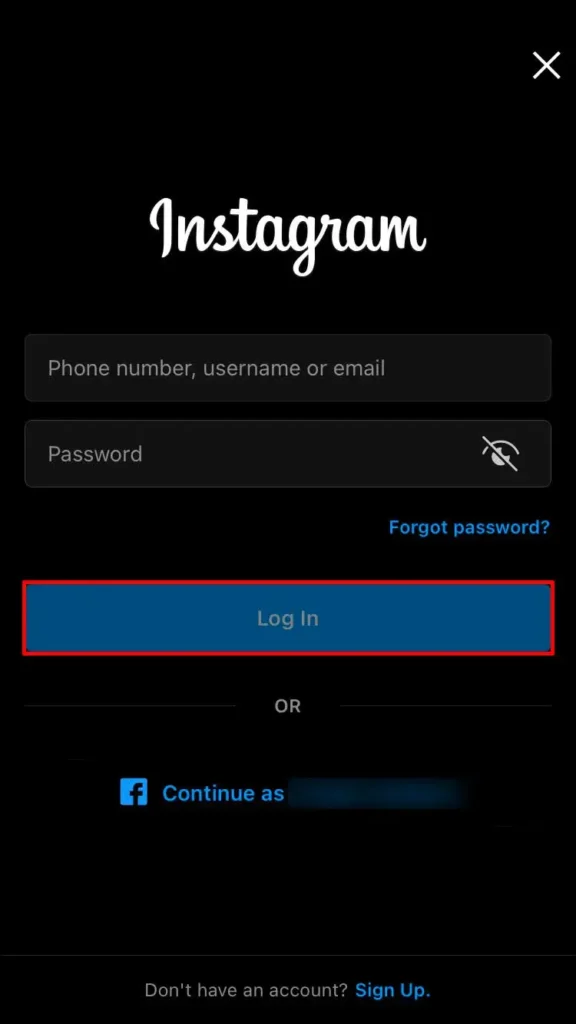
Solución 9: verifique los servidores de Instagram
A veces, debido a problemas con el servidor, Instagram no podía actualizar su feed. Muchos usuarios de todo el mundo usan Instagram, por lo que la aplicación puede bloquearse debido a problemas con el servidor. Puede verificar la condición de su servidor visitando el sitio web de downdetector.
Si el servidor está caído, no puedes hacer nada en lugar de esperar. El equipo de Instagram arreglará esto y podrás volver a usar Instagram. Puede seguir su cuenta de Twitter para obtener las últimas actualizaciones de Instagram.

Solución 10: desinstalar/reinstalar Instagram
Si el error proviene solo de su aplicación de Instagram, le recomendamos que desinstale y vuelva a instalar la aplicación. Espero que su problema se resuelva cuando vuelva a instalar la aplicación.
Para hacer esto:
- Primero, haga clic en la aplicación de Instagram
- Luego, toque el botón Desinstalar para eliminar la aplicación de su dispositivo
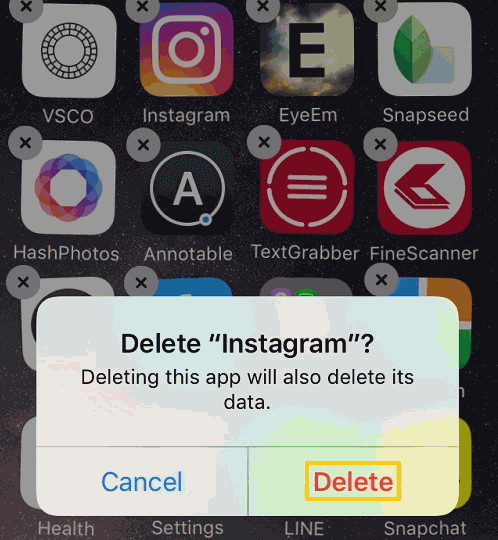
- A partir de entonces, abre Google Play Store y escribe Instagram en la barra de búsqueda
- Después de tocarlo, presione Instalar
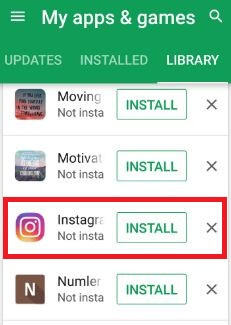
- Ahora, abra la aplicación e inicie sesión en su cuenta para ver si el problema desapareció o no.
Solución 11: verificar el límite de datos
Tiene una conexión a Internet estable, pero aún así, puede ver este error. En tal situación, debe verificar su límite de datos. Si ha agotado su límite diario, puede ocurrir este tipo de error.
Entonces, en ese caso, la única solución es comprar más datos para usar Instagram. Junto con eso, puede deshabilitar aquellas aplicaciones que consumen más datos.
Solución 12: prueba Instagram en otro dispositivo
Si el problema está relacionado con su dispositivo, puede probar Instagram en otro dispositivo para ver si otros dispositivos tienen el mismo problema. Si Instagram actualiza su feed en otro dispositivo, entonces el principal culpable es su dispositivo o su propia aplicación.
Inicie sesión en su cuenta en otro teléfono y, con suerte, puede ayudarlo a resolver el error fácilmente.
Solución 13: verifique el modo de ahorro de datos en Android
Android tiene esta característica increíble para poner restricciones en el uso de datos. Cuando esta función está habilitada, es posible que Instagram no pueda usar los datos requeridos y es posible que vea que Instagram no pudo actualizar los mensajes de noticias.
No es necesario que desactive esta función para otras aplicaciones, sino que solo le permite a Instagram no restringir el uso de datos para que funcione sin problemas incluso después de que la restricción de uso de datos esté activada.
Para esto, debe seguir los siguientes pasos:
- Mantenga presionada una aplicación de Instagram y vaya a la sección de información de la aplicación
- A continuación, navegue a la sección Datos móviles y Wi-Fi y active la opción Uso de datos sin restricciones
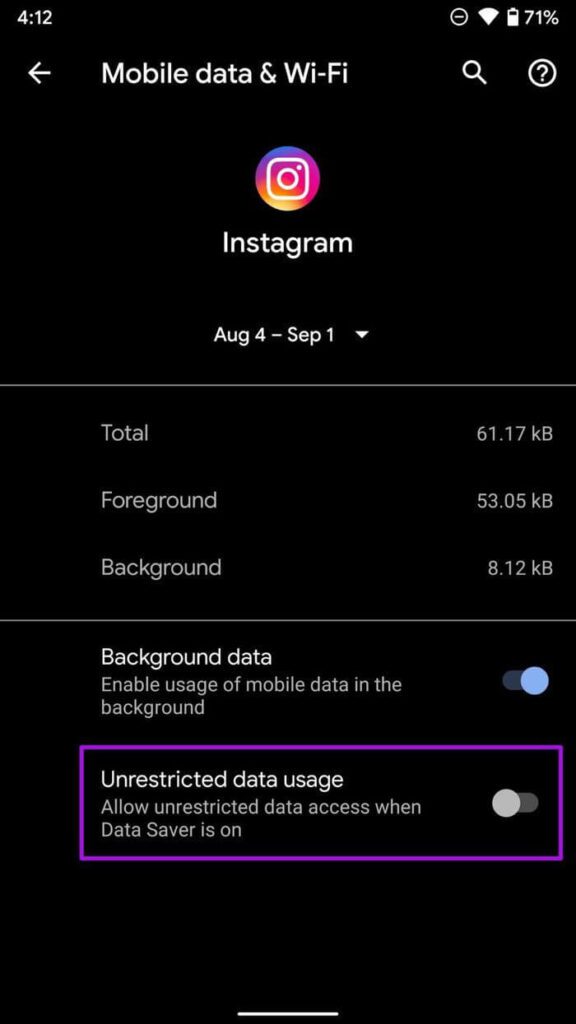
Solución 14: compruebe si hay un problema de bloqueo en Instagram
Otra razón muy importante es que si Instagram te bloquea , es posible que Instagram no pueda actualizar su feed.
Instagram lo bloqueará cuando use cualquier aplicación de terceros para aumentar sus seguidores o algunas otras actividades para ser popular en Instagram en un período de tiempo muy corto. En esta condición, Instagram bloqueará su cuenta y le restringirá el uso de su cuenta.
En tales situaciones, la única opción que le queda es enviar una solicitud al equipo de soporte de Instagram para desbloquear su cuenta y resolver el problema de que Instagram no pudo actualizar.
Solución 15: póngase en contacto con el equipo de soporte de Instagram
Si aún enfrenta el mismo problema, debe comunicarse con su equipo de soporte para que lo ayude. Aquí está cómo conectarlos:
- Primero, inicia Instagram
- Haga clic en el icono de perfil en la esquina inferior derecha.
- Luego, haga clic en el ícono de la hamburguesa en la esquina superior derecha de la página y toque Configuración
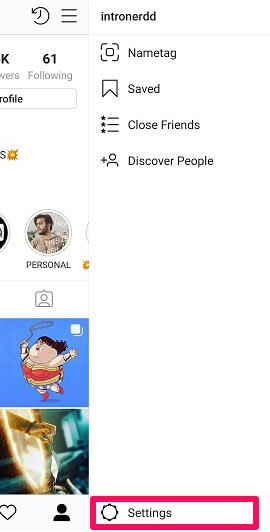
- Ahora elija Ayuda y seleccione Reportar un problema
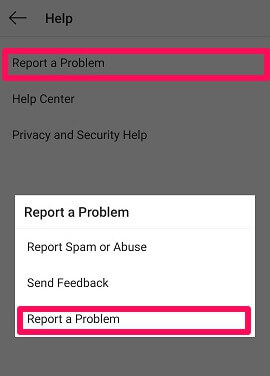
- Después de eso, siga las instrucciones una por una y envíe su solicitud.
Solución 16: la solución definitiva para reparar Instagram no pudo actualizar el feed en Android (sugerido)
Además de los métodos manuales, existe otra forma avanzada de deshacerse del error y es mediante el uso de la herramienta de reparación Android. Es un software profesional que permite a los usuarios reparar Instagram no pudo actualizar el error de alimentación en Android y reparar todo tipo de errores o problemas en los teléfonos Android.
La herramienta es fácil de usar y no requiere ninguna habilidad técnica para operar. Es una herramienta de reparación con un solo clic que ayuda a solucionar varios otros problemas, así como Instagram se detuvo, WhatsApp sigue fallando, Snapchat se detuvo, la configuración se detuvo y muchos más.
Por lo tanto, simplemente necesita descargar y usar esta herramienta para corregir el error de actualización de Instagram en Android. Para utilizar el software, consulte su guía de usuario completa.
Android Reparación: herramienta de reparación con 1 clic para Android
Corrige cualquier tipo de problemas o errores en Android de la herramienta de reparación 1 clic. Soluciona cualquier error de Android sin problemas:
- Capacidad para solucionar varios problemas o errores del sistema Android, como la pantalla negra de la muerte, las aplicaciones siguen fallando, atascadas en el ciclo de arranque, etc.
- Ayuda a que el sistema Android vuelva a la normalidad sin necesidad de habilidades
- Tiene la tasa de éxito más alta para corregir cualquier tipo de error de Android

Conclusión
Así que este blog termina aquí y espero que las soluciones te hayan ayudado a arreglar Instagram no pudo actualizar el feed en Android. Puede haber varias razones para este error, pero nada de qué preocuparse como le sucede a la mayoría de los usuarios de Instagram. Para deshacerse del error, puede utilizar la herramienta de reparación Android. Esta es una solución avanzada para arreglar que Instagram no actualice Android.

Kim Keogh is a technical and creative blogger and an SEO Expert. She loves to write blogs and troubleshoot several issues or errors on Android and iPhone. She loves to help others by giving better solutions to deal with data recovery problems and other issues.

